Powerpoint 2010의 각 슬라이드 아래쪽에 날짜와 시간을 표시하는 방법
Powerpoint 2010에서 만들 프레젠테이션 중 일부는 시간 또는 날짜에 민감합니다. 프레젠테이션이 정기적으로 업데이트 되든 청중이 슬라이드에서 날짜와 시간을보아야하는지 여부에 관계없이 슬라이드에 날짜와 시간을 포함시킬 방법을 찾는 데는 몇 가지 이유가 있습니다. 수동으로 입력하지 않아도 Powerpoint 2010.
다행히도 이것은 프로그램의 삽입 도구 중 하나를 사용하여 수행 할 수있는 작업입니다. 따라서 아래에서 계속 진행하여 프레젠테이션의 단일 슬라이드 또는 모든 슬라이드의 바닥 글에 시간과 날짜를 배치하는 데 필요한 단계를 확인하십시오.
Powerpoint 2010의 바닥 글에 날짜 및 시간 포함
이 기사의 단계에서는 날짜와 시간을 슬라이드 바닥 글에 자동으로 삽입하는 방법을 보여줍니다. 이런 방식으로 슬라이드에 날짜와 시간을 추가하면 자동으로 업데이트됩니다.
1 단계 : Powerpoint 2010에서 슬라이드 쇼를 엽니 다.
2 단계 : 창의 맨 위에있는 삽입 탭을 클릭하십시오.
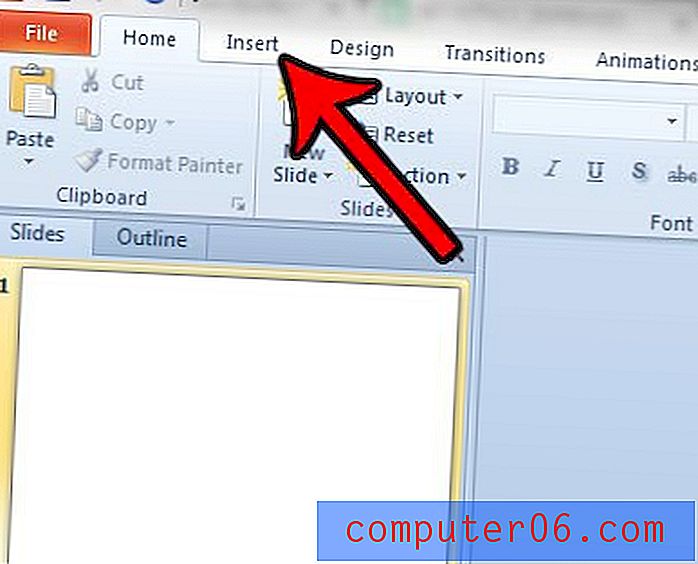
3 단계 : 리본의 텍스트 섹션에서 날짜 및 시간 단추를 클릭하십시오.
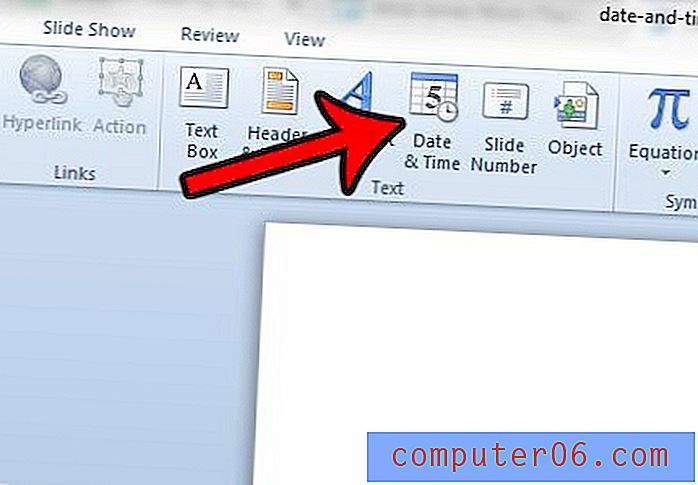
4 단계 : 날짜 및 시간 왼쪽의 확인란을 선택한 다음 자동 업데이트 에서 드롭 다운 메뉴를 클릭하고 원하는 형식을 선택합니다.
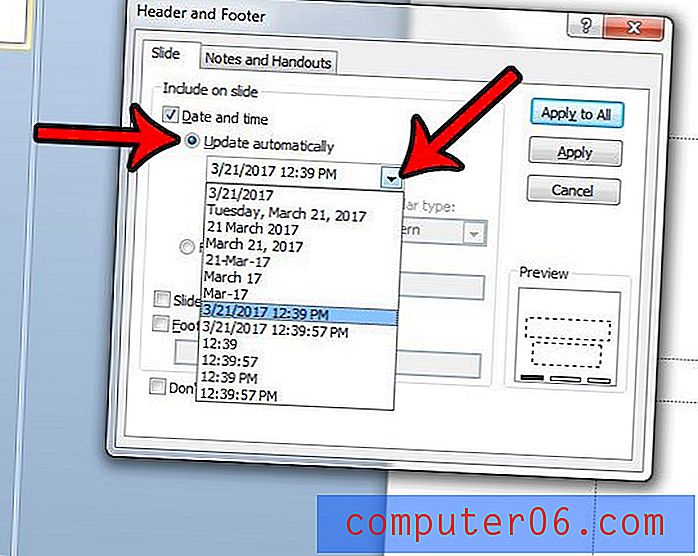
5 단계 : 모든 슬라이드에 날짜와 시간을 표시하려면 모두에 적용 버튼을 클릭하고 현재 슬라이드에만 표시하려면 적용 버튼을 클릭하십시오.
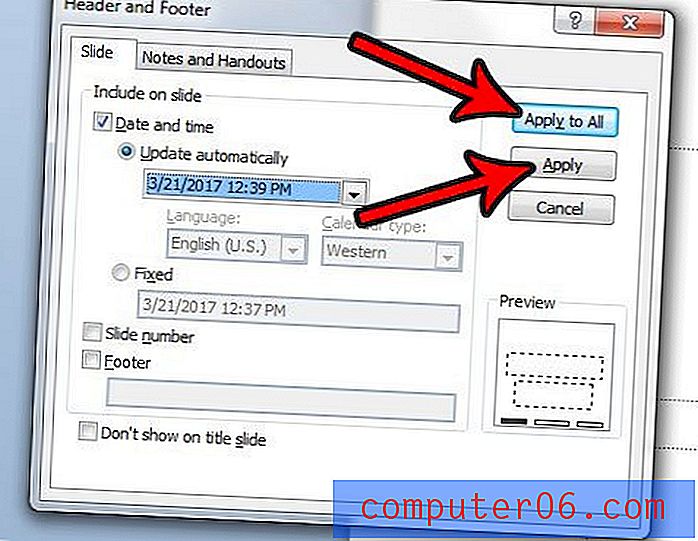
가로 방향이 아닌 세로 방향 인 경우 프레젠테이션이 더 좋아 보입니까? 슬라이드 내용이 다른 레이아웃에 더 적합한 경우 Powerpoint 2010에서 페이지 방향을 전환하는 방법에 대해 알아보십시오.



